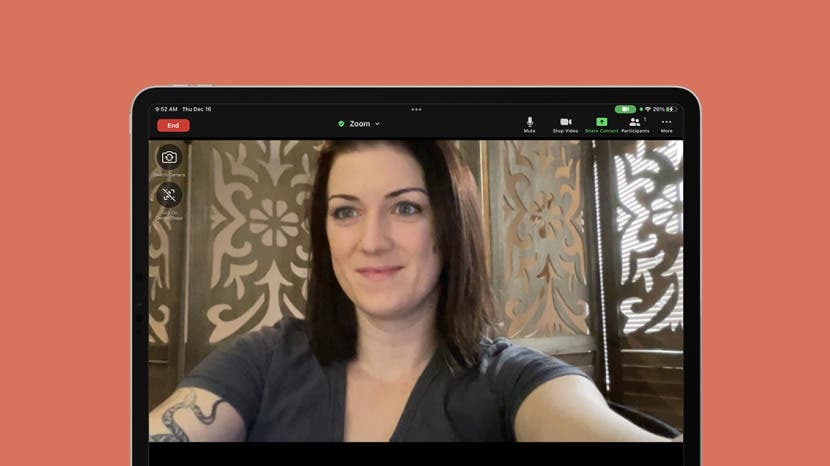
परिवार या दोस्तों के साथ फेसटाइम करने का मतलब यह नहीं है कि आप वीडियो कॉल पर पूरे समय एक ही स्थान पर बैठे रहते हैं। फेसटाइम के लिए नई सेंटर स्टेज आईपैड सुविधा के साथ, आप खाना पकाने के लिए घूम सकते हैं, अपना नृत्य दिखा सकते हैं या व्यायाम चलता है, या लोगों को फ्रेम में प्रवेश करने या बाहर निकलने के लिए कहते हैं और फिर भी पूरी तरह से ज़ूम, केंद्रित और अंदर रहते हैं केंद्र।
पर कूदना:
- केंद्र चरण क्या करता है?
- कौन से आईपैड में सेंटर स्टेज है?
- फेसटाइम कॉल के दौरान सेंटर स्टेज को इनेबल और डिसेबल कैसे करें
- आईपैड पर ज़ूम के साथ सेंटर स्टेज का उपयोग कैसे करें
केंद्र चरण क्या करता है?
चीजों के तकनीकी पक्ष में बहुत गहराई तक जाने के बिना, सेंटर स्टेज कैमरे पर लोगों को खोजने और उन पर ध्यान केंद्रित करने के लिए मशीन लर्निंग और फेस डिटेक्शन का उपयोग करके काम करता है। ये उपकरण आपके iPad को हैंड्स-फ़्री और वास्तविक समय में समायोजित करने की अनुमति देते हैं, इसलिए चाहे आप अपने iPad के संबंध में कहीं भी हों, आप फ़्रेम के केंद्र में होंगे। यह मजेदार फेसटाइम टूल आपके आंदोलनों का पालन करने के लिए ज़ूम इन, ज़ूम आउट, पैन कर सकता है (जो करते समय विशेष रूप से आसान होता है फेसटाइम पर चैट करते समय खाना पकाने जैसी चीजें), और जब कोई व्यक्ति प्रवेश करता है या छोड़ता है तो फ्रेम को अनुकूलित करने के लिए समायोजित करें फ्रेम।
कौन से आईपैड में सेंटर स्टेज है?
फेसटाइम में सेंटर स्टेज का उपयोग करने के लिए, आपको निम्न में से एक सेंटर स्टेज-संगत आईपैड की आवश्यकता होगी। फिलहाल, जिन iPads में सेंटर स्टेज क्षमताएं हैं, वे हैं:
- आईपैड प्रो 12.9 इंच (पांचवीं पीढ़ी)
- आईपैड प्रो 11 इंच (तीसरी पीढ़ी)
- आईपैड (9वीं पीढ़ी)
- आईपैड मिनी (छठी पीढ़ी)
इन आईपैड में सभी आवश्यक अल्ट्रा-वाइड, ट्रूडेप्थ फ्रंट-फेसिंग कैमरा है जो सेंटर स्टेज आपको पता लगाने और आपका अनुसरण करने के लिए निर्भर करता है।
फेसटाइम कॉल के दौरान सेंटर स्टेज को कैसे चालू करें और यदि आवश्यक हो तो इसे अक्षम करें
सेंटर स्टेज एक बेहतरीन फीचर है जो आपको अपने आईपैड को फिर से एडजस्ट करने की चिंता किए बिना फेसटाइम कॉल के दौरान घूमने की अनुमति देता है, इसलिए आप शायद इसे अधिक से अधिक बार उपयोग करना चाहेंगे। एक बार सेंटर स्टेज को पहली बार सक्षम करने के बाद, हर बार फेसटाइम कॉल करने पर यह डिफ़ॉल्ट रूप से चालू रहेगा। हालाँकि, ऐसे समय होते हैं जब आप सेंटर स्टेज का उपयोग नहीं करना चाहते हैं। उदाहरण के लिए, यदि आप घर पर एक सम्मेलन ले रहे हैं, तो आप नहीं चाहेंगे कि आपका जीवनसाथी या किशोर आपकी स्क्रीन के पीछे चलकर आपके सहकर्मियों को फ्रेम में दिखाई दे। हम आपको दिखाएंगे कि जब आपको केंद्र चरण की आवश्यकता हो तो कैसे सक्षम करें, और जब आप इसे बंद न करें तो इसे बंद कर दें।
- फेसटाइम कॉल के दौरान, खोलने के लिए ऊपरी-दाएं कोने से नीचे की ओर स्वाइप करें नियंत्रण केंद्र.
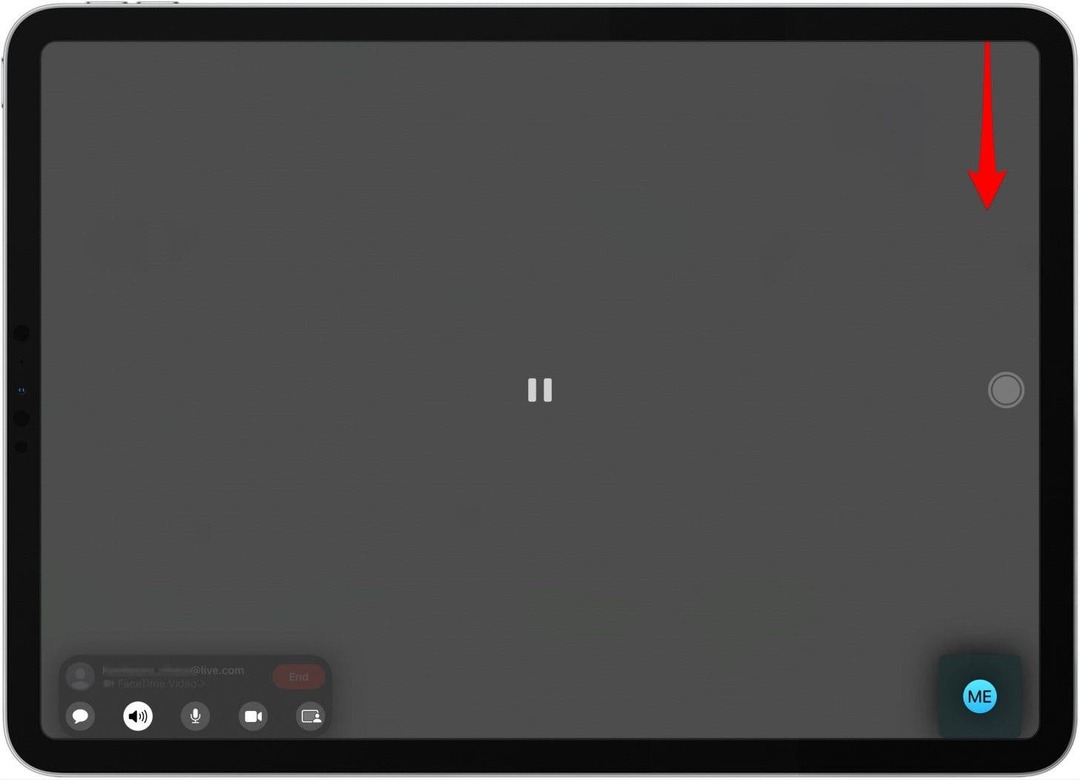
- नल वीडियो प्रभाव.
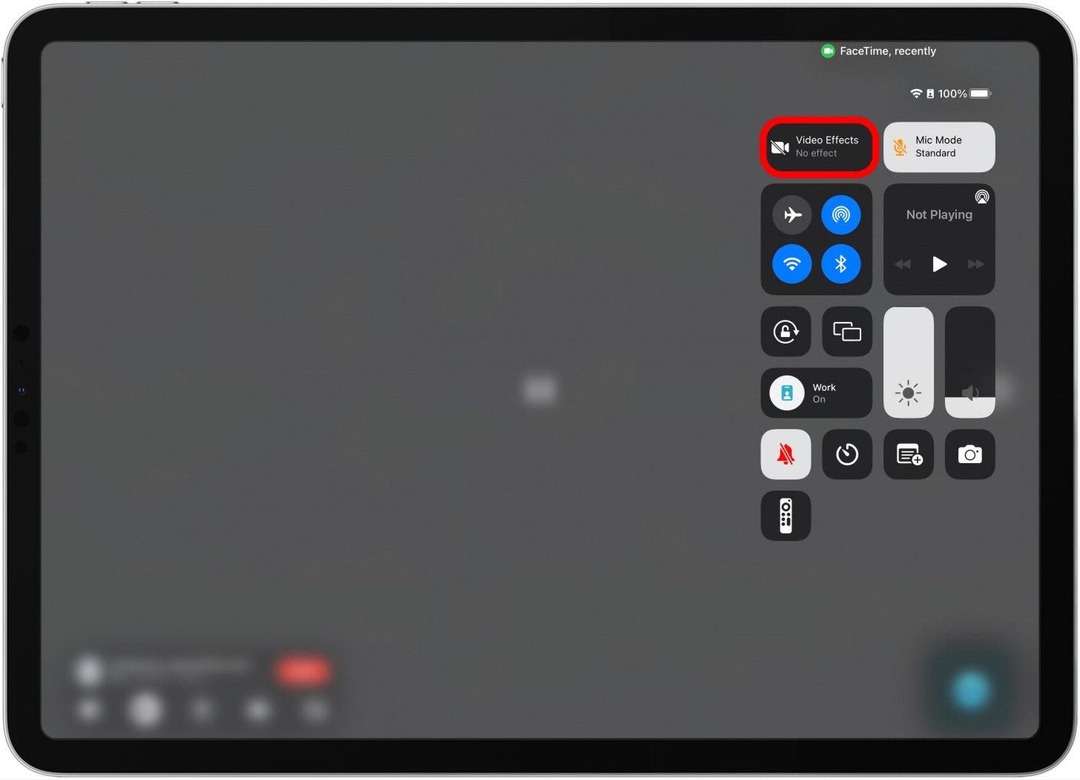
- नल केंद्र स्तर यह बदलने के लिए कि सुविधा चालू है या बंद है। नीले आइकन का अर्थ है कि केंद्र चरण सक्षम है।
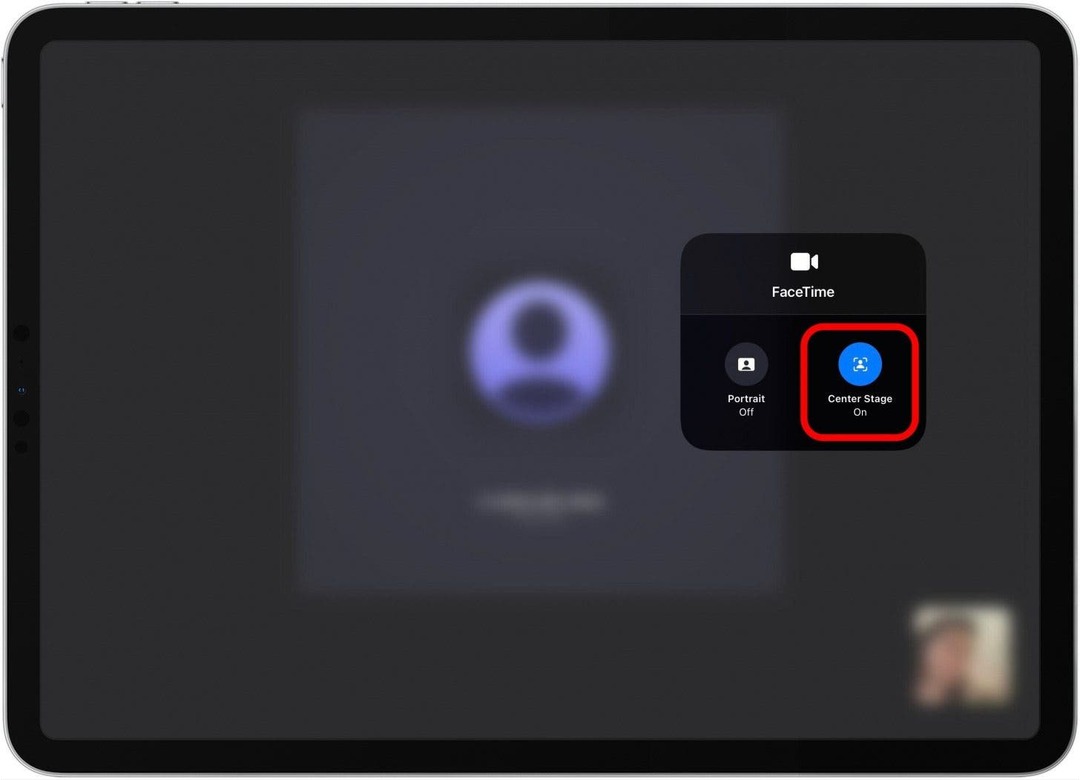
- इसके अतिरिक्त, जब केंद्र चरण सक्षम होता है तो वीडियो प्रभाव बटन सफेद हो जाएगा और "केंद्र चरण" कहेगा।
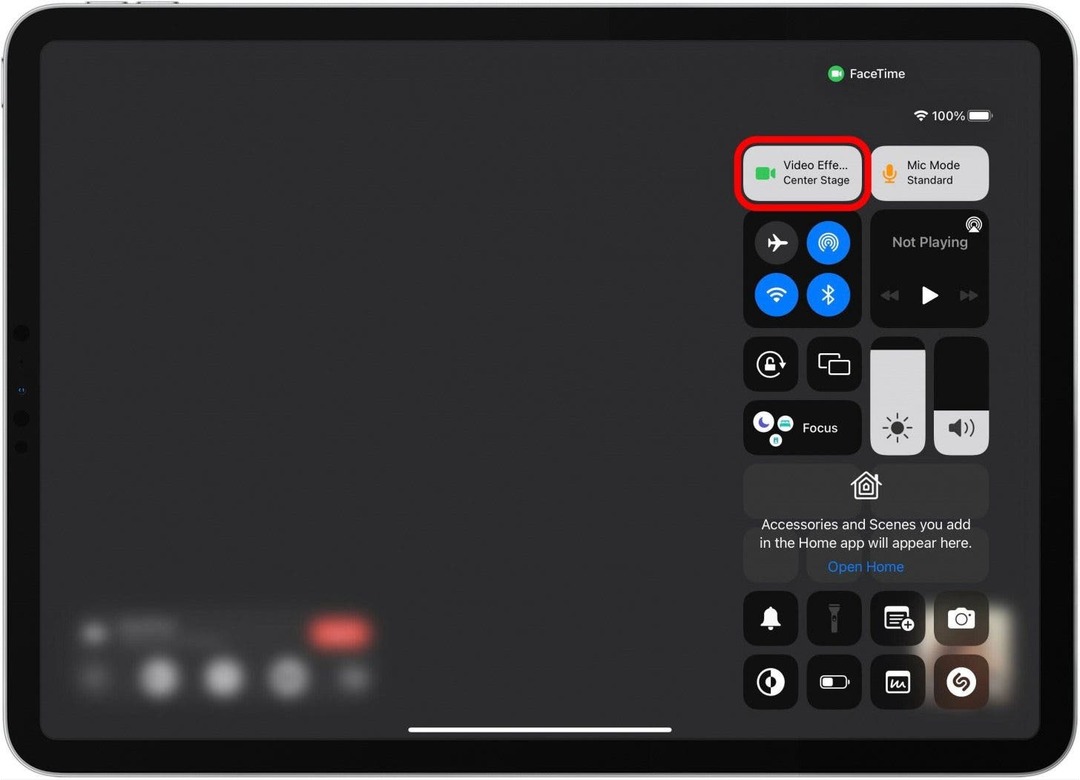
आईपैड पर ज़ूम के साथ सेंटर स्टेज का उपयोग कैसे करें
ज़ूम डेवलपर्स ने हाल ही में iPad के लिए ज़ूम ऐप में सेंटर स्टेज संगतता जोड़ी है! इसका मतलब है कि iPad उपयोगकर्ता अब जूम कॉल के दौरान सेंटर स्टेज को जूम में सक्षम कर सकते हैं। ज़ूम के साथ सेंटर स्टेज का उपयोग करने का तरीका यहां दिया गया है:
- जूम कॉल के दौरान, मेनू आइकन लाने के लिए स्क्रीन पर कहीं भी टैप करें।
- ज़ूम में सेंटर स्टेज को इनेबल करने के लिए, केंद्र चरण चालू करें स्क्रीन के बाईं ओर।

- केंद्र चरण को अक्षम करने के लिए, केंद्र चरण बंद करें स्क्रीन के बाईं ओर।
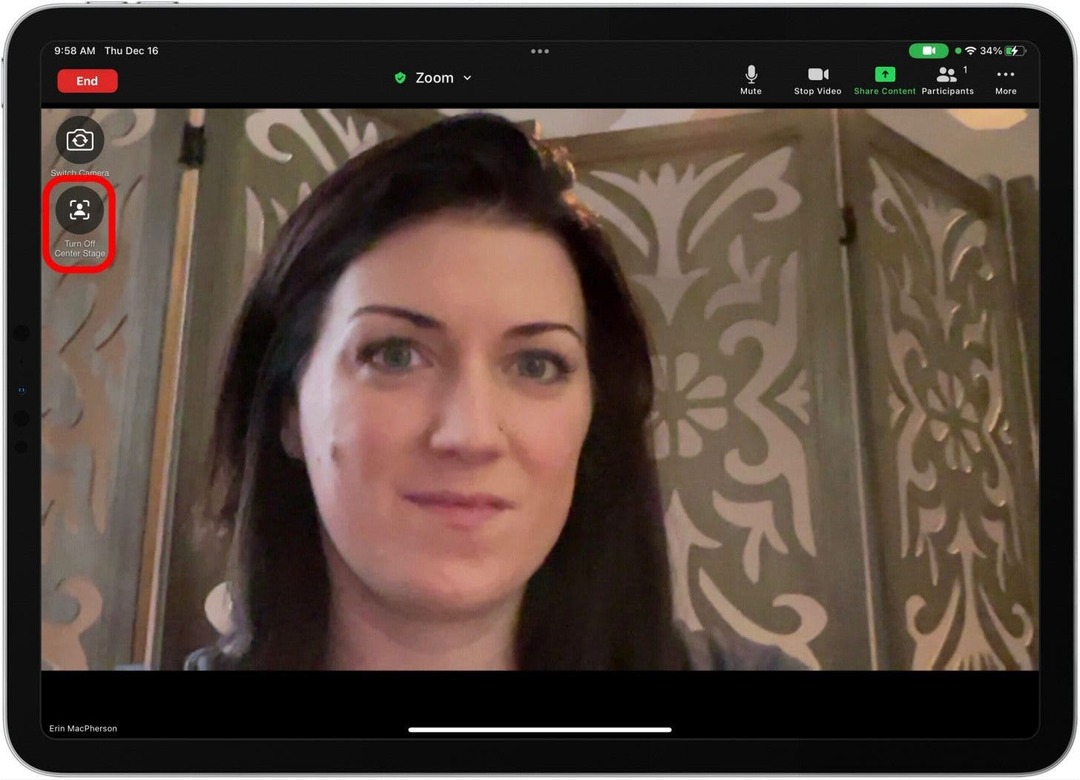
और बस! अब आप जानते हैं कि ज़ूम और फेसटाइम में iPad पर सेंटर स्टेज का उपयोग कैसे किया जाता है, इसलिए आपको अपने वीडियो कॉल के दौरान फ्रेम में रहने के लिए पूरी तरह से स्थिर बैठने की चिंता करने की आवश्यकता नहीं है।